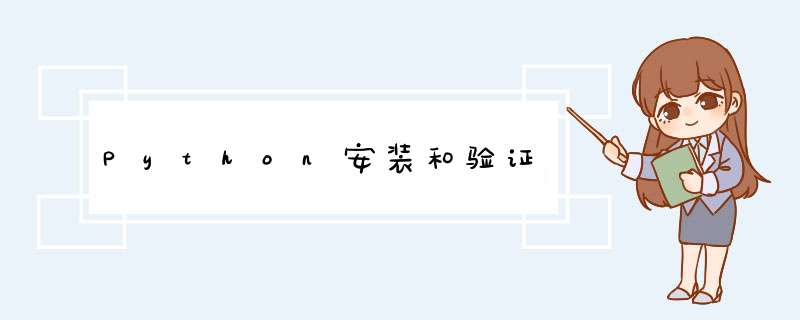
Python的官网地址:https://www.python.org/
从Python的官网我们可以下载不同版本的Python,这里我们下载Python 3.10.4的
选择这个版本的原因是这是目前比较新的版本,同时也是稳定版本(stable表示稳定),太久的版本的话,可能会存在一些已经废弃的功能。
当我们下载好,这个版本的Python后, 就可以开始安装了
- 打开下载的安装包
- 这里选择自定义安装(不然会默认安装到C盘下,也就是系统盘下),同时勾选添加到环境变量 Add Python 3.10 to PATH,这样就不用我们再手动去添加环境变量了
- 直接下一步,这里不做修改,不然可能会缺少一些必要的工具
-
简单介绍一下这里的说明
-
下一步之后,在这里就可以设置安装的路径,然后点击 Install
- 等待进度条走完,就安装完成了,disable path length limit 表示禁用系统的 Path 长 度自动限制
-
这个时候就就需要验证一下,Python的安装是否已经全部完成了
- 首先,我们打开环境变量,右击我们的计算机,找到 属性 ,然后进入
- 找到 高级系统设置 ,不同的电脑,可能会有一些出入,可以仔细找一下
- 进入环境变量,可以看到path已经配置好了,就不需要我们再设置了,如果没有在安装的时候勾选添加环境变量的话,这里就要单独去设置了
- 然后我们打开命令提示符 按住 window键+R ,输入cmd,就可以打开了,下面这个黑框框就是命令提示符
- 还有一种打开命令提示符的方法,那就是通过windows的搜索,输入命令提示符
- 进入命令提示符后,在这个黑框框中,输入python 然后按下回车键,就会出现下图的情况,就说明安装好啦,显示的python的版本也是和我们刚刚安装的一致
欢迎分享,转载请注明来源:内存溢出

 微信扫一扫
微信扫一扫
 支付宝扫一扫
支付宝扫一扫
评论列表(0条)